iPhone/iPad上的qq语音消息怎么导出?如何保存手机QQ语音
发布时间:2015-05-12 来源:查字典编辑
摘要:如何保存未越狱iPhone、iPad上的qq语音消息呢。手机QQ语音消息保存在哪里,怎样导出到电脑中呢。有时在手机上接收了重要的QQ语音消息...
如何保存未越狱iPhone、iPad上的qq语音消息呢。手机QQ语音消息保存在哪里,怎样导出到电脑中呢。
有时在手机上接收了重要的QQ语音消息,却没有直接的保存方法。今天就和朋友们说说怎么导出未越狱苹果上的QQ语音消息 ^_^

工具/原料
iPhone 或 iPad,这里以iPhone为例
iTools
方法/步骤
在计算机上下载并安装好 iTools
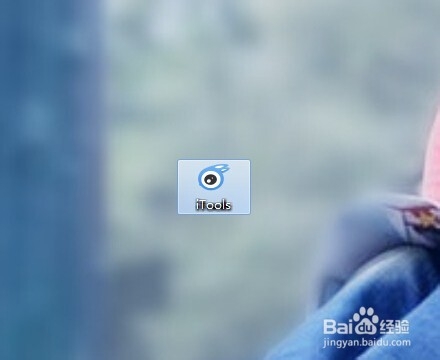
用数据线连接iPhone和计算机

打开iTools,会自动识别和连接iPhone
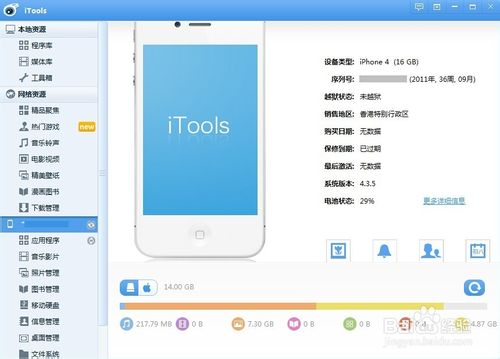
点击左侧的【应用程序】,在右侧找到QQ,然后点击最后面的【浏览】按钮
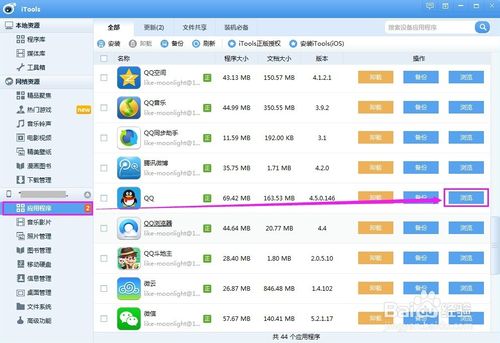
双击【Documents】,打开此文件夹
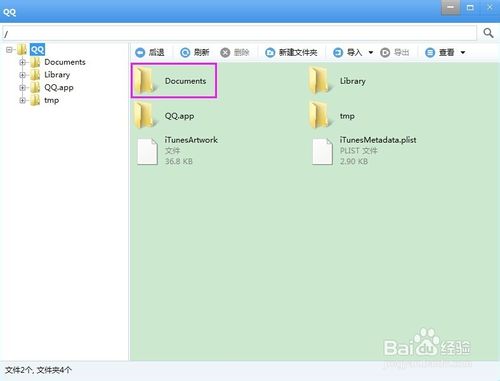
找到你要导出语音消息的那个QQ号文件夹,双击进入
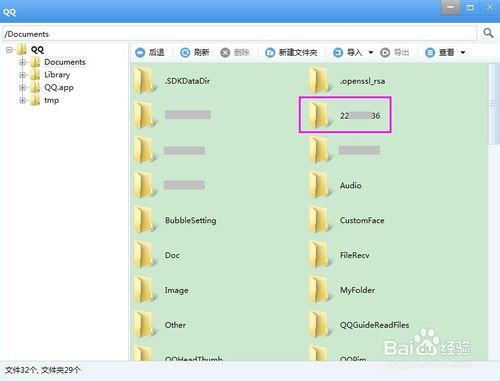
双击【Audio】文件夹,进入
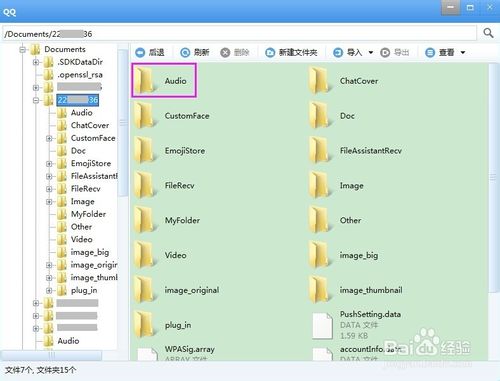
看到了吧,你接收到的QQ语音消息都在这里啦 (^o^)/
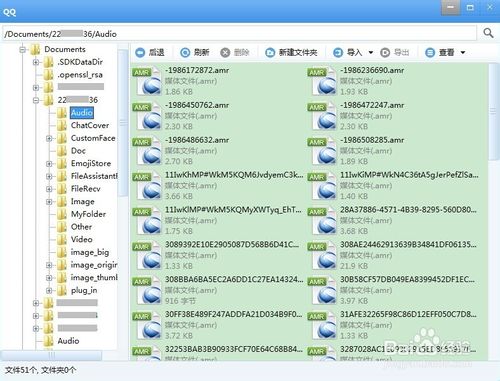
改变查看方式为【详细信息】,然后按【修改日期】排序,即可快速找到你要导出的语音。
再点击导出,或者直接拖动到计算机上的其他位置即可
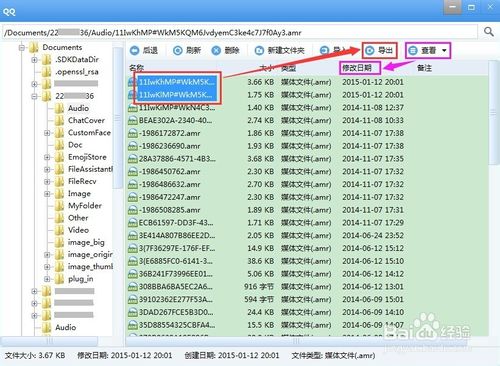
如果不记得日期了,或想导出所有文件,全选所有文件,点击上面的导出即可
然后再一个一个听就可以啦
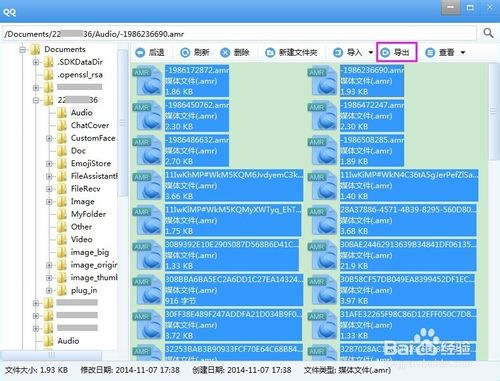
注意事项
此方法也适用于iPad等其他苹果设备,且不需要越狱哦 #^_^#
以上就是iPhone/iPad上的qq语音消息怎么导出以及如何保存手机QQ语音方法介绍,希望能对大家有所帮助!


